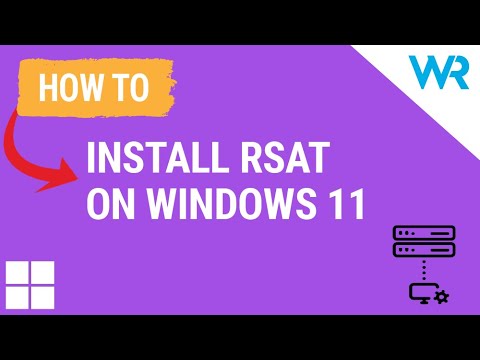
En este artículo, les mostraré cómo instalar las Herramientas de administración del servidor remoto en Windows 11. Para instalar las características de RSAT, simplemente hagan clic en el botón de Windows y seleccionen el ícono de configuración.
En la ventana siguiente, hagan clic en «Aplicaciones» en el panel izquierdo y asegúrense de seleccionar «Características opcionales» en el panel derecho. Ahora, en la pestaña «Agregar una característica opcional», hagan clic en el botón «Ver características», que está en color azul.
Aparecerá una lista de características opcionales que se pueden instalar. Pueden desplazarse hacia abajo hasta encontrar las herramientas de RSAT o simplemente escribir «RSAT» en la barra de búsqueda.
Seleccionen todas las características que deseen instalar y luego hagan clic en «Siguiente» y luego en «Instalar». Dependiendo de cuántas características elijan instalar, el proceso puede tardar uno o dos minutos.
Cuando el proceso de instalación haya terminado, no se requerirá realizar ninguna otra acción. Simplemente cierren el menú de configuración y disfruten de las nuevas características opcionales de Windows 11.
Eso fue bastante fácil, ¿no creen? Como siempre, para obtener más información y detalles, pueden consultar el artículo en la descripción a continuación. Y si les gustó este contenido, asegúrense de darle «Me gusta» y suscribirse a nuestro canal. ¡Gracias!
